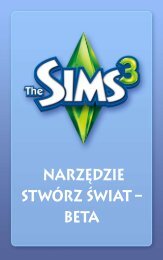Byg en verden – Beta - The Sims 3
Byg en verden – Beta - The Sims 3
Byg en verden – Beta - The Sims 3
Create successful ePaper yourself
Turn your PDF publications into a flip-book with our unique Google optimized e-Paper software.
<strong>Byg</strong> <strong>en</strong> verd<strong>en</strong> <strong>–</strong><br />
<strong>Beta</strong>
SLUtBrUgerLIC<strong>en</strong>S FOr ea’S<br />
redSKaBer Og MaterIaLer<br />
Electronic Arts Inc og deres underfirmaer, partnere og lic<strong>en</strong>shavere (samlet “EA”) giver dig <strong>en</strong> ikke-overfør bar og<br />
eksklusiv lic<strong>en</strong>s til at downloade og/eller installere og bruge et eksemplar af softwareredskabet (“Redskabet”) og/eller<br />
materialer (“Materialer”) (samlet “Redskaber og materialer”) udelukk<strong>en</strong>de til personlige og ikke-kommercielle formål i<br />
forbindelse med EA’s produkter i h<strong>en</strong>hold betingelserne herunder.<br />
EA ejer alle rettigheder, titler og interesse i Redskaber og materialer. Du må ikke ændre nog<strong>en</strong> af EA’s<br />
varemærker eller logoer, eller ændre eller fjerne nog<strong>en</strong> af EA’s varemærke- eller copyright-bemækrninger i<br />
Redskaber og materialer, eller i EA’s produkter. Din ret til at bruge Redskaber og materialer er begrænset til<br />
ov<strong>en</strong>stå<strong>en</strong>de lic<strong>en</strong>soverdragelse, og du må ikke kopiere, fremvise, distribuere, opføre, udgive, modificere eller<br />
producere materiale afledt af Redskaber og materialer. Ud<strong>en</strong> begræsninger i forhold til d<strong>en</strong> forrige sætning<br />
må du ikke modificere, foretage reverse <strong>en</strong>gineering, dekompilere, viderelic<strong>en</strong>sere, overføre, distribuere,<br />
producere materiale udf fra eller sælge redskabet, eller bruge Redskaber og materialer til kommercielle formål.<br />
Ud<strong>en</strong> begrænsning i forhold til det foregå<strong>en</strong>de må du ikke promovere andre produkter eller forretninger,<br />
eller nog<strong>en</strong> websider, der driver eller promoverer server-emulatorer, med Redskaber og materialer.<br />
Du må gerne inkludere materiale lavet med Redskaber og materialer på din personlige og ikke-kommercielle<br />
webside til ikke-kommercielle formål for fanfællesskabet for EA’s produkter, og antaget at du gør dette, skal<br />
du også bringe følg<strong>en</strong>de besked på din webside og på samme side®, som materialet optræder på: “D<strong>en</strong>ne<br />
side er ikke anbefalet af eller tilknyttet Electronic Arts eller deres lic<strong>en</strong>shavere. Varemærker tilhører deres<br />
respektive ejere. Spilindhold og -materiale tilhører med copyright Electronic Arts Inc. og deres lic<strong>en</strong>shavere.<br />
Alle rettigheder forbeholdes.” Du vil ikke give indtryk af, at din side er anbefalet af eller tilknyttet EA eller vores<br />
lic<strong>en</strong>shavere, eller at noget af indholdet på din side er anbefalet af eller godk<strong>en</strong>t af EA eller vores lic<strong>en</strong>shavere.<br />
DISSE REDSKABER OG MATERIALER LEVERES, “SOM DE ER” UDEN NOGEN GARANTIER AF NOGEN<br />
ART, HVERKEN UDTRYKKELIGE ELLER UNDERFORSTÅEDE. EA FRALÆGGER SIG SPECIFIKT ALT<br />
ANSVAR FOR EGNETHED TIL ET SÆRLIGT FORMÅL, SALGBARHED OG LOVLIGHED.<br />
DIN BRUG AF DISSE REDSKABER OG MATERIALER ER HELT PÅ EGEN RISIKO. EA GARANTERER IKKE, AT DISSE<br />
REDSKABER OG MATERIALER IKKE VIL FORÅRSAGE SKADE PÅ DIN COMPUTER, DIT NETVÆRK, SOFTWARE ELLER<br />
ANDEN TEKNOLOGI.<br />
EA YDER IKKE SUPPORT TIL DISSE REDSKABER OG MATERIALER. UNDLAD VENLIGST AT RINGE ELLER SENDE E-MAILS<br />
TIL EA’S KUNDESERVICE VEDRØRENDE DISSE REDSKABER OG MATERIALER, EFTERSOM EA IKKE VIL KUNNE BESVARE<br />
HENVENDELSERNE.<br />
EA KAN UNDER INGEN OMSTÆNDIGHEDER HOLDES ANSVARLIGE FOR NOGEN DIREKTE, FØLGENDE,<br />
TILFÆLDIGE, SÆRLIGE, STRAFFERETLIGE ELLER ANDRE KRAV OM SKADESERSTATNING, SOM MÅTTE OPSTÅ<br />
UD FRA DENNE LICENS, UANSET OM EA ER BLEVET RÅDGIVET OM RISIKOEN FOR SÅDANNE SKADER.<br />
EA FORBEHOLDER SIG RETTEN TIL PÅ ET HVILKET SOM HELST TIDSPUNKT AT INDSTILLE TILGÆNGELIGHEDEN AF<br />
DISSE REDSKABER OG MATERIALER, ELLER MODIFICERE DEM, HELT UGEN NOGEN FORPLIGTELSER OVER FOR NOGEN<br />
PARTER.<br />
På EA’s foranledning indvilger du i at forsvare, sikre og holde EA skadesløse i forhold til alle erstatningssager, krav og<br />
udgifter, deriblandt advokatudgifter, der måtte opstå i forbindelse med brud på d<strong>en</strong>ne lic<strong>en</strong>s af dig og/eller din brug eller<br />
misbrug af Redskaber og materialer.<br />
EA kan gøre Redskaber og materialer tilgængelige på deres side(r) i USA og/eller Canada eller i EU. Du<br />
er al<strong>en</strong>e ansvarlig for at k<strong>en</strong>de til og overholde alle føderale, statslige og lokale love, der dækker din<br />
brug af Redskaber og materialer i dit område. Hvis du downloader nog<strong>en</strong> Redskaber og materialer,<br />
bekræfter du, at du ikke befinder dig i et land, eller eksporterer Redskaber og materialer til <strong>en</strong> person<br />
eller et sted, som USA og/eller Canada og/eller EU eller dets medlemslande har lagt embargo mod.<br />
EA kan når som helst trække d<strong>en</strong>ne lic<strong>en</strong>s tilbage eller bringe d<strong>en</strong> til ophør, ud<strong>en</strong> angivelse af<br />
grund. Ved ophør skal du destruere Redskaber og materialer, eller returnere dem til EA. Lic<strong>en</strong>s<strong>en</strong><br />
er dækket af USA’s copyright-lovgivning og Californi<strong>en</strong>s lov (ud<strong>en</strong> h<strong>en</strong>syntag<strong>en</strong> til lovmæssige<br />
konflikter), og d<strong>en</strong> udgør hele aftal<strong>en</strong> mellem EA og dig vedrør<strong>en</strong>de Redskaber og materialer.
IndhOLd<br />
Sådan inStallerer du redSkabet ..................................................................2<br />
Sådan Starter du redSkabet .........................................................................2<br />
taStaturkommandoer ....................................................................................3<br />
G<strong>en</strong>vejStaSter i WindoWS .........................................................................3<br />
G<strong>en</strong>vejStaSter til redSkaber ...................................................................3<br />
redSkabSlinjer ............................................................................................4<br />
verd<strong>en</strong> for dine finGerSpidSer! .....................................................................5<br />
lav nye verd<strong>en</strong>er ...............................................................................................5<br />
terrænrediGerinG ............................................................................................6<br />
formGiv terræn .........................................................................................6<br />
mal terræn ..................................................................................................6<br />
ruter ..............................................................................................................8<br />
Havoverflade ..............................................................................................9<br />
veje oG fortove ...............................................................................................10<br />
Grunde ...............................................................................................................12<br />
Sådan tilføjer du nye Grunde .............................................................12<br />
rediGér i Spillet .........................................................................................13<br />
G<strong>en</strong>Stande, effekter oG dannere ...............................................................14<br />
Sådan anbrinGer oG manipulerer du med G<strong>en</strong>Stande .................14<br />
effekter .......................................................................................................15<br />
dannere ......................................................................................................15<br />
delinG .................................................................................................................15<br />
bruG af din verd<strong>en</strong> i Spillet ..........................................................................16<br />
Gode råd ...........................................................................................................16<br />
G<strong>en</strong>erelt ......................................................................................................16<br />
GrundplacerinG oG ruter .....................................................................16<br />
ydelSe ..........................................................................................................17<br />
Spil oG æStetik .........................................................................................17<br />
tekniSk ........................................................................................................18<br />
ordliSte .............................................................................................................19<br />
dannere oG G<strong>en</strong>StandSliSter ..................................................................... 20<br />
fiSk .............................................................................................................. 20<br />
inSekter ......................................................................................................21<br />
St<strong>en</strong>, ædelSt<strong>en</strong> oG metaller................................................................. 22<br />
almindeliGe frø oG planter ................................................................ 24<br />
anbefalede G<strong>en</strong>Stande pr. Grundtype ..................................................... 26<br />
beboelSeSGrunde .................................................................................... 26<br />
forlyStelSeSSteder/off<strong>en</strong>tliGe Grunde ............................................ 26<br />
Skjulte Grundtyper i GrundSpillet .....................................................27<br />
Grunde fra tHe SimS 3 verd<strong>en</strong>Sev<strong>en</strong>tyr............................................. 28<br />
1
2<br />
Sådan InStaLLerer dU redSKaBet<br />
Sådan installerer du <strong>The</strong> <strong>Sims</strong> 3 <strong>–</strong> <strong>Byg</strong> <strong>en</strong> verd<strong>en</strong> <strong>–</strong> <strong>Beta</strong>:<br />
1. Gå til <strong>The</strong> <strong>Sims</strong> 3-fællesskabssid<strong>en</strong> på www.thesims3.com.<br />
2. Vælg <strong>The</strong> <strong>Sims</strong> 3 <strong>–</strong> <strong>Byg</strong> <strong>en</strong> verd<strong>en</strong> <strong>–</strong> <strong>Beta</strong> i rullem<strong>en</strong>u<strong>en</strong> Spil i topp<strong>en</strong> af<br />
sid<strong>en</strong>. Din browser vil vise sid<strong>en</strong> <strong>The</strong> <strong>Sims</strong> 3 <strong>–</strong> <strong>Byg</strong> <strong>en</strong> verd<strong>en</strong> <strong>–</strong> <strong>Beta</strong>.<br />
3. Klik på knapp<strong>en</strong> DOWNLOAD NU, og følg vejledning<strong>en</strong> på skærm<strong>en</strong>.<br />
bemærk: Du skal have et registreret eksemplar af <strong>The</strong> <strong>Sims</strong> 3, <strong>The</strong> <strong>Sims</strong> 3<br />
Collector’s Edition eller <strong>The</strong> <strong>Sims</strong> 3 Verd<strong>en</strong>sev<strong>en</strong>tyr for at kunne downloade redskabet.<br />
Sådan Starter dU redSKaBet<br />
Sådan starter du redskabet:<br />
Spil på Windows Vista befinder sig i m<strong>en</strong>u<strong>en</strong> Start > Spil og i m<strong>en</strong>u<strong>en</strong><br />
Start > Programmer (eller Alle programmer) på tidligere udgaver af Windows .
taStatUrKOMMandOer<br />
g<strong>en</strong>vejstaster i Windows<br />
g<strong>en</strong>erelt<br />
Ny verd<strong>en</strong> Ctrl-N<br />
Åbn verd<strong>en</strong> Ctrl-O<br />
Gem verd<strong>en</strong> Ctrl-S<br />
Fortryd/G<strong>en</strong>dan handling Ctrl-Z/Ctrl-Y<br />
Kamerastyring <strong>–</strong> Mus<br />
Rotér (tryk)/Zoom (scroll) Bevæg<br />
Kamerastyring <strong>–</strong> tastatur<br />
Bevæg fremad/tilbage/v<strong>en</strong>stre/højre Kig op/ned/v<strong>en</strong>stre/højre<br />
Gå op/ned Q/F<br />
Zoom ind/ud Num +/Num <strong>–</strong> eller W/S<br />
bemærk: Du kan ændre kameravinkel, hvis du vil. I m<strong>en</strong>u<strong>en</strong> vis skal du vælge<br />
KAMERAINDSTILLINGER > KAMERASTYRING. Du kan v<strong>en</strong>de både d<strong>en</strong> vandrette og d<strong>en</strong><br />
lodrette vinkel.<br />
g<strong>en</strong>vejstaster til redskaber<br />
g<strong>en</strong>erelt<br />
Forlad nuvær<strong>en</strong>de redskab Esc<br />
Slet valgt g<strong>en</strong>stand Del<br />
g<strong>en</strong>standsredskab<br />
Klon valgt grund Shift<br />
Skift til rotation (hvis g<strong>en</strong>stand<strong>en</strong> er i Shift<br />
rotationsvisning)<br />
redigér vej<br />
Aktivér/Deaktivér valg af vejg<strong>en</strong>stand Ctrl<br />
Opbryd forbundne g<strong>en</strong>stande Shift<br />
rotér vej<br />
Skift til nærmeste rotationspunkt 15 Shift<br />
grader<br />
Flyt grund<br />
Skift rotation Shift<br />
3
4<br />
Mal terræn<br />
Navigationsvisning Alt<br />
Mal kun i lige linjer Shift<br />
bemærk: Hvis du bruger navigationsvisning, kan du nemmere forhindre, at du<br />
tilfældigt kommer til at male eller ændre på noget, m<strong>en</strong>s du bevæger dig rundt i<br />
r<strong>en</strong>deringspanelet.<br />
terrænp<strong>en</strong>sel<br />
Navigationsvisning Alt<br />
Forstør/Formindsk p<strong>en</strong>selstørrelse Ctrl-PgUp/Ctrl-PgDn<br />
redskabslinjer<br />
Vælg Bevæg<br />
Rotér<br />
verd<strong>en</strong>sg<strong>en</strong>stand<br />
Saml<br />
træer<br />
Tilføj ny<br />
grund<br />
(s. 12)<br />
Fortryd/G<strong>en</strong>dan<br />
Skift til<br />
gittervisning<br />
Spred træer Vejplacering Vejplanering<br />
og redigerings- (s. 11)<br />
redskaber (s. 10)<br />
Klon<br />
(s. 13)<br />
Udjævn<br />
(s. 13)<br />
Tilpas<br />
(s. 13)<br />
Redigér i<br />
spillet (s. 13)
Mal (og formgiv) Justér<br />
terræn havoverflade<br />
(s. 6) (s. 9)<br />
Eksportér<br />
højdefelt<br />
verd<strong>en</strong> FOr dIne FIngerSpIdSer!<br />
Hvis du syntes, at det var gudeagtigt at spille <strong>The</strong> <strong>Sims</strong> 3, så v<strong>en</strong>t, til du prøver dette<br />
redskab! <strong>The</strong> <strong>Sims</strong> 3 <strong>–</strong> <strong>Byg</strong> <strong>en</strong> verd<strong>en</strong> <strong>–</strong> <strong>Beta</strong> er et omfatt<strong>en</strong>de redskab, der lader dig<br />
skabe og specialdesigne dine helt egne byer. Det er samme redskab (med nogle <strong>en</strong>kelte<br />
modifikationer), som vores verd<strong>en</strong>sbyggerhold bruger, når de laver de byer, du får med<br />
grundspillet og udvidelsespakker.<br />
Vinduerne i <strong>The</strong> <strong>Sims</strong> 3 <strong>–</strong> <strong>Byg</strong> <strong>en</strong> verd<strong>en</strong> <strong>–</strong> <strong>Beta</strong> er modulopbyggede, så du kan tilpasse<br />
redskabets opsætning, m<strong>en</strong>s du arbejder. Vinduerne v<strong>en</strong>der tilbage til standardvisning<strong>en</strong>,<br />
når du g<strong>en</strong>starter redskabet.<br />
Redskabet kan også udvides! Du får flere g<strong>en</strong>stande at arbejde med, hver<br />
gang vi udgiver <strong>en</strong> udvidelsespakke, såfremt du køber og installerer dem.<br />
Lav nye verd<strong>en</strong>er<br />
Importér<br />
højdefelt<br />
(s. 5)<br />
Sådan laver du <strong>en</strong> ny verd<strong>en</strong>:<br />
1. Vælg NY VERDEN i hovedm<strong>en</strong>u<strong>en</strong>. Popup-dialog<strong>en</strong> for Ny verd<strong>en</strong> bliver vist.<br />
2. Klik på knapp<strong>en</strong> G<strong>en</strong>nemse for at vælge <strong>en</strong> terræn-billedfil.<br />
♦ Terræn-billedfil<strong>en</strong> er et højdekort, der afgør størrelse og form på terrænet.<br />
3. Vælg derefter <strong>en</strong> ørk<strong>en</strong> eller et frodigt klima (som afgør d<strong>en</strong> mængde<br />
terrænmalingstyper, der er tilgængelig i din verd<strong>en</strong>), og angiv d<strong>en</strong> maksimale felthøjde<br />
(hver fil i mapp<strong>en</strong> Højdekort har et tal i filnavnet). Angiv d<strong>en</strong> maksimale højde til dette<br />
tal. Klik på OK.<br />
tip til SuperbruGere: Du kan importere og eksportere forskellige højdekort,<br />
så du kan lave/redigere dine terræner med eksterne programmer, såsom Adobe<br />
Photoshop, World Machine osv. Højdekortfilerne skal være i 16-bit PNG-billeder i<br />
gråtoner og have <strong>en</strong> af følg<strong>en</strong>de størrelser: 256x256, 512x512, 1024x1024 eller<br />
2048x2048.<br />
5
6<br />
terrænredIgerIng<br />
Uanset om du vil lave bjerge eller dale, græs eller asfalt, lader terrænredskabet dig forme<br />
<strong>–</strong> og farve <strong>–</strong> din verd<strong>en</strong>.<br />
Formgiv terræn<br />
Hæv bjerge, udhul dale, udskær klipper og meget andet.<br />
Sådan formgiver du terrænet:<br />
1. Klik på fan<strong>en</strong> TERRÆN, og vælg punktet Terrænredigering.<br />
2. Klik på knapp<strong>en</strong> FORMGIV i højre side af skærm<strong>en</strong>.<br />
3. Vælg <strong>en</strong> p<strong>en</strong>seltype, der svarer til d<strong>en</strong> form, du vil lave.<br />
4. Justér parametr<strong>en</strong>e for p<strong>en</strong>sl<strong>en</strong> efter behov.<br />
5. Bevæg markør<strong>en</strong> h<strong>en</strong> over det punkt, du vil modellere, og hold museknapp<strong>en</strong> nede,<br />
m<strong>en</strong>s du bevæger p<strong>en</strong>sl<strong>en</strong> h<strong>en</strong> over terrænet.<br />
parametre for modelleringsp<strong>en</strong>sel<br />
Størrelse Angiv d<strong>en</strong> mængde data, der skal påvirkes af din handling.<br />
Styrke Angiv, hvordan d<strong>en</strong> valgte handling skal påvirke området. Jo<br />
større styrke, jo mere påvirker handling<strong>en</strong>.<br />
Fald Jo større fald, jo mere effekt vil der række ud over p<strong>en</strong>sl<strong>en</strong>s kant.<br />
vis terræn, der ikke kan lægges ruter i<br />
D<strong>en</strong>ne indstilling viser dig de stejle områder af terrænet, der skal males med ikke-rutemaling,<br />
der forhindrer simmere i at forsøge at gå g<strong>en</strong>nem det (se Ruter på s. 8). Bemærk,<br />
at det også anbefales, at du maler vand med ikke-rute-maling, m<strong>en</strong> du behøver ikke at<br />
gøre det.<br />
Mal terræn<br />
Tilføj jord, sand, sandst<strong>en</strong>, græs, cem<strong>en</strong>t og meget andet! Du bør kun tilføje op til<br />
otte forskellige typer terrænmaling pr. blok (sektion) i verd<strong>en</strong><strong>en</strong> for at sikre, at d<strong>en</strong><br />
bliver afviklet flyd<strong>en</strong>de. Gå til Vis > Vis blokgrænser for at se verd<strong>en</strong>ssektionerne. Du<br />
kan ændre afstand på, hvor mange sektioner du kan se r<strong>en</strong>deret i høj detaljegrad<br />
(LOD) ved at gå til Vis > Kameraindstillinger og ændre på LOD-overgangsafstand.<br />
Sådan maler du dit terræn:<br />
1. Maledel<strong>en</strong> i vinduet til terrænredigering indeholder nogle standardindstillinger<br />
baseret på d<strong>en</strong> type terræn, du vælger, når du starter på din verd<strong>en</strong>. Hvis<br />
du vil tilføje <strong>en</strong> ny del, skal du klikke på TILFØJ for at åbne popup-vinduet<br />
og vælge <strong>en</strong> specifik terræntekstur ved at klikke på knapp<strong>en</strong> G<strong>en</strong>nemse<br />
og vælge d<strong>en</strong> ønskede terræntekstur (fx sand, jord, beton osv.).<br />
2. Vælg herefter terræntype i rullem<strong>en</strong>u<strong>en</strong>. D<strong>en</strong>ne indstilling angiver, hvilk<strong>en</strong> type<br />
lydeffekter der skal komme, når simmere går på det valgte terræn.
tip til SuperbruGere: Du kan også lave din eg<strong>en</strong> terrænmaling! Du skal bare lave<br />
<strong>en</strong> .tga- eller .dds-fil med lige proportioner og med <strong>en</strong> maksimal størrelse på<br />
1024 x 1024 pixels og <strong>en</strong> opløsning på 72 dpi. Undlad at bruge det samme navn for flere<br />
teksturer, eftersom <strong>The</strong> <strong>Sims</strong> 3 <strong>–</strong> <strong>Byg</strong> <strong>en</strong> verd<strong>en</strong> <strong>–</strong> <strong>Beta</strong> kun vil g<strong>en</strong>k<strong>en</strong>de én af dem.<br />
Ud over at ændre størrelse og fald på dine p<strong>en</strong>selparametre, når du maler terrænet, kan<br />
du også justere:<br />
Automatisk maling Vælg terrænmaling for automatisk at male forskellige højder.<br />
D<strong>en</strong> automatiske malingsfunktion for terræn bruger grundfarv<strong>en</strong><br />
(standardlaget for terrænet) og det næste (standardlag 2 for<br />
terrænet), så terrænet bliver malet automatisk i forhold til dets<br />
højde. D<strong>en</strong> højeste højde bliver malet med standardlag 2 for<br />
terrænet.<br />
Individuelt lag Mal i forhold til hierarkiet for maling<strong>en</strong> i dit vindue. Maling, der<br />
befinder sig længere nede på list<strong>en</strong>, bliver tilføjet h<strong>en</strong> over topp<strong>en</strong><br />
af maling, der i topp<strong>en</strong>. Med d<strong>en</strong>ne metode kan du også angive<br />
farv<strong>en</strong>iveau. Hvis du vælger 0, sletter du d<strong>en</strong> valgte farve. Ved<br />
255 bruges farv<strong>en</strong>s fulde styrke. Når du angiver et tal mellem<br />
0 og 255, blandes terrænmaling<strong>en</strong> med d<strong>en</strong> maling, der ligger<br />
ned<strong>en</strong>under d<strong>en</strong> og d<strong>en</strong> d<strong>en</strong> valgte malingsfarve. Du opnår<br />
forskellige resultater afhængigt af terrænmaling<strong>en</strong>s alfakanal.<br />
Vis lag Viser, hvor det valgte malingslag befinder sig i r<strong>en</strong>deringspanelet,<br />
m<strong>en</strong> viser ikke selve farv<strong>en</strong>. Hvis d<strong>en</strong>ne metode er valgt, kan du<br />
slette terrænmaling på det aktive lag ved at bruge terrænp<strong>en</strong>sl<strong>en</strong>,<br />
når der er sat hak i dette felt. Standardterrænlaget bliver altid vist<br />
over hele kortet.<br />
Form Vælg <strong>en</strong> firkantet eller rund p<strong>en</strong>sel.<br />
Opacitet Jo højere d<strong>en</strong>ne værdi er sat, jo mindre kan du se g<strong>en</strong>nem maling<strong>en</strong>.<br />
Ruteopacitet Viser eller skjuler de områder, hvor simmere og/eller kameraet<br />
ikke kan bevæge sig h<strong>en</strong>.<br />
Pil<strong>en</strong> under p<strong>en</strong>selparametre gemmer dine p<strong>en</strong>selindstillinger i vinduet P<strong>en</strong>sler ov<strong>en</strong>over,<br />
og du kan gemme flere, du kan bruge s<strong>en</strong>ere.<br />
tip til SuperbruGere: Hvis du s<strong>en</strong>ere beslutter, at du alligevel ikke bryder dig<br />
helt om udse<strong>en</strong>det på <strong>en</strong> af dine terrænmalinger, kan du udskifte fil<strong>en</strong> med <strong>en</strong> ny<br />
(hvilket ændrer på alle forekomster af d<strong>en</strong> gamle tekstur i din verd<strong>en</strong>). Du kan også<br />
højreklikke på d<strong>en</strong> i vinduet Terrænmalingslag og vælge SLET. Alle forekomster af<br />
d<strong>en</strong>ne maling bliver også slettet i din verd<strong>en</strong>.<br />
tip til SuperbruGere: Du kan importere og eksportere terrænmalingslag. Det<br />
er nyttigt, hvis du fx vil male et gråtonebillede i et grafikbehandlingsprogram og<br />
derefter importere det tilbage til din verd<strong>en</strong>. Hvis du vil importere eller eksportere<br />
et terrænmalingslag, skal du højreklikke på terrænmaling<strong>en</strong> i lagvinduet<br />
Terrænmalingsredskaber og vælge <strong>en</strong>t<strong>en</strong> IMPORTÉR eller EKSPORTÉR. Hvis du vil<br />
have vist, hvordan din eksport af et lag vil se ud, skal du klikke på feltet Vis lag.<br />
7
8<br />
ruter<br />
Ruter lader dig begrænse, hvor simmere kan bevæge sig h<strong>en</strong>, og hvor kameraet kan<br />
panorere h<strong>en</strong>. Det fungerer ligesom terrænmalingsredskabet.<br />
Simmere<br />
Du kan vælge, hvor simmere skal kunne bevæge sig og ikke bevæge sig h<strong>en</strong> i din verd<strong>en</strong>.<br />
Du bør overveje at forhindre simmere i at bevæge sig til steder, hvor de risikerer at sidde<br />
fast (såsom tæt bevoksede skovmråder eller områder, hvor det ville virke mærkeligt, at de<br />
gik h<strong>en</strong> (såsom meget stejle bakker eller bjerge).<br />
Kamera<br />
Du bør overveje at forhindre kameraet i at bevæge sig til steder, du ikke vil have vist<br />
(såsom din verd<strong>en</strong>s kant). Pas på, at du ikke laver områder, hvor kameraet kan sidde fast,<br />
når du spiller spillet.<br />
Det blå område<br />
viser, hvor simmere<br />
ikke kan bevæge<br />
sig h<strong>en</strong>.<br />
Dette billede<br />
viser fornuftig<br />
rutestyring<br />
af kameraet<br />
med maling.<br />
Det gule område<br />
viser, hvor<br />
kameraet ikke kan<br />
bevæge sig h<strong>en</strong>.<br />
bemærk: Du kan ikke vælge ruter internt på grunde.<br />
♦ Du kan ændre form og størrelse på rutep<strong>en</strong>sl<strong>en</strong> for både simmere og kameraet.<br />
Dette billede<br />
viser et dårligt<br />
eksempel på<br />
rutestyring<br />
af kameraet<br />
med maling.
Masker<br />
Du kan tilføje masker til din verd<strong>en</strong> for at forhindre maling og modellering ind<strong>en</strong> for det<br />
maskerede område. Det virker ligesom terrænmalingsredskabet; du skal bare male det<br />
område, du vil maskere.<br />
Det område, der<br />
er vist med rødt,<br />
er maskeret<br />
og kan ikke<br />
modificeres.<br />
havoverflade<br />
Er dit hav for langt inde over landet og dækker for meget, eller er din verd<strong>en</strong> alt for tør?<br />
Dette redskab lader dig angive, hvor højt <strong>–</strong> eller lavt <strong>–</strong> havoverflad<strong>en</strong> skal ligge.<br />
Hvis du vil justere havoverflad<strong>en</strong>s niveau, skal du klikke på knapp<strong>en</strong><br />
HAVOVERFLADE og derefter klikke på et sted på kortet, hvor overflad<strong>en</strong> skal ligge.<br />
Alle områder i din verd<strong>en</strong> under dette niveau vil herefter ligge under vand.<br />
9
10<br />
veje Og FOrtOve<br />
Veje og fortove forbinder din verd<strong>en</strong> og d<strong>en</strong>s simmere. Ud<strong>en</strong> veje kan dine simmere ikke<br />
bruge biler, cykler eller scootere. Du kan lave veje og fortove i alle mulige afskygninger.<br />
Sådan tilføjer du <strong>en</strong> vej eller et fortov:<br />
1. Klik på VEJE for at åbne vinduet Vejredskab på dit kort.<br />
2. Klik på PLACÉR VEJ (eller PLACÉR FORTOV), og placér derefter din mus og<br />
klik der, hvor du vil begynde at tegne din vej. Dette er dit startpunkt.<br />
3. Træk mus<strong>en</strong> h<strong>en</strong> til det næste punkt på din vej, og klik. Du kan også udvide ud fra<br />
dette punkt. Jo flere forlængelser, du har, jo mere kan du flytte rundt på dem.<br />
tip til SuperbruGere: Hvis du holder v<strong>en</strong>stre museknap nede,<br />
m<strong>en</strong>s du trækker vej<strong>en</strong> ud, kan du ændre vej<strong>en</strong>s drejning, m<strong>en</strong>s du<br />
placerer d<strong>en</strong>. Slip museknapp<strong>en</strong> for at oprette et ankerpunkt, træk<br />
vej<strong>en</strong> videre til næste punkt, og klik derefter for at lægge vej<strong>en</strong>.<br />
Hvis du vil flytte <strong>en</strong> vej (eller et fortov), skal du klikke på redskabet Flyt<br />
verd<strong>en</strong>sg<strong>en</strong>stand, og derefter klikke eller trække ii det mørkeblå felt for at flytte og<br />
strække vej<strong>en</strong>. Du kan også klikke og trække i de lyseblå felter for at ændre på vej<strong>en</strong>s<br />
drejning.<br />
Klik og hold nede<br />
på det lyseblå felt<br />
for at ændre på<br />
drejning<strong>en</strong>.<br />
Klik og hold nede<br />
på det mørkeblå<br />
felt for at forlænge<br />
vej<strong>en</strong>.<br />
Sådan laver du et kryds:<br />
1. Klik på VEJE for at åbne vinduet Vejredskab på dit kort.<br />
2. Klik på PLACÉR VEJKRYDS (eller PLACÉR FORTOVSKRYDS).<br />
3. Brug redskabet Flyt verd<strong>en</strong>sg<strong>en</strong>stand for at anbringe krydset tæt ved vej<strong>en</strong>s<br />
(eller fortovets) <strong>en</strong>de der, hvor du vil have det. Du ved, at det er forbundet, når<br />
det “springer” på plads. Dette laver også fodgængerovergange på vej<strong>en</strong>.<br />
bemærk: Du kan kun forbinde veje til andre veje eller vejkryds, og du<br />
kan kun forbinde <strong>en</strong>keltfortove med andre <strong>en</strong>keltfortove og fortovskryds.<br />
Du kan ikke forbinde <strong>en</strong> vej til et <strong>en</strong>keltfortov eller et fortovskryds.
emærk: Du bør anbringe dine kryds, m<strong>en</strong>s du lægger veje. Du kan ikke tilføje et<br />
kryds i midt<strong>en</strong> af <strong>en</strong> allerede eksister<strong>en</strong>de vej. D<strong>en</strong> nemmeste måde at gøre dette på<br />
er at efterlade et hul i vej<strong>en</strong> der, hvor du gerne vil anbringe et kryds, blive færdig med<br />
at lægge veje, og derefter gå tilbage og lægge kryds i hullerne. Du kan også slette<br />
vejsektioner og lægge kryds på de tomme pladser, og derefter forbinde vej<strong>en</strong>e ig<strong>en</strong>.<br />
bemærk: Sørg for, at alle dine veje er forbundne. Er de ikke det, vil simmere stige ud<br />
af deres køretøj, gå h<strong>en</strong> til d<strong>en</strong> næste vej og derefter stige ind i køretøjet ig<strong>en</strong>.<br />
vejplanering<br />
Hvis dine veje går g<strong>en</strong>nem landskabet (blandt andet bjerge) kan det være <strong>en</strong> god idé at<br />
give dem planering. Du kan udglatte dem, begrænse planering eller flade dem ud. Det<br />
hele er forklaret i yderligere detaljer herunder.<br />
Udglat Gør vej<strong>en</strong> glattere h<strong>en</strong> over ujævnt terræn.<br />
Begræns vejplanering Begræns din vejs stejlhed ved at angive<br />
grader i i feltet Begræns planering.<br />
Udjævn Udjævner vej<strong>en</strong> til d<strong>en</strong> højde, du klikker på.<br />
Hastighed/Kvalitet Vis dine ændringer hurtigt, m<strong>en</strong> ikke præcist,<br />
eller langsommere, m<strong>en</strong> mere præcist.<br />
Applikation Foretag ændringer i et <strong>en</strong>kelt stykke vej eller i alle forbundne<br />
veje. Hvis du foretager ændringer i alle forbundne veje,<br />
sikrer du g<strong>en</strong>erelt, at dine veje passer bedre samm<strong>en</strong>.<br />
Vejkantsparameter Angiv, hvordan din vej skal opføre sig i forhold til det<br />
tilstød<strong>en</strong>de terræn. Bredd<strong>en</strong> angiver, hvor langt ud<br />
fra vej<strong>en</strong> ændringerne foretages. Du kan også vælge,<br />
om det tilstød<strong>en</strong>de terræn skal glattes ud eller ej.<br />
Hvis du vil anv<strong>en</strong>de disse indstillinger, skal du ændre på det ønskede parametre og<br />
derefter klikke på d<strong>en</strong> del af vej<strong>en</strong>, du vil ændre.<br />
tip til SuperbruGere: Du kan redigere tekstur på veje og fortove, så de<br />
passer til din verd<strong>en</strong>, ved at lave vejteksturer i et eksternt program.<br />
11
12<br />
grUnde<br />
Du skal anbringe grunde for at gøre din verd<strong>en</strong> spilbar. Du kan anbringe både handels- og<br />
beboelsesgrunde.<br />
Sådan tilføjer du nye grunde<br />
Du kan lave grunde i alle størrelser (op til 64 x 64) overalt i verd<strong>en</strong><strong>en</strong>. Du skal bruge<br />
funktion<strong>en</strong> Redigér i spillet for at bygge på grund<strong>en</strong>e (se s. 13).<br />
bemærk: Overvej at aktivere Skift til gitter, når du anbringer grunde. Det hjælper<br />
dig med at lægge dine veje korrekt og placere nabolag ord<strong>en</strong>tligt, så de ser mere<br />
samm<strong>en</strong>hæng<strong>en</strong>de og planlagte ud.<br />
Sådan tilføjer du <strong>en</strong> ny grund:<br />
1. Du skal lave et nyt lag, før du kan tilføje grunde til din verd<strong>en</strong>. Højreklik på VERDEN i<br />
vinduet Verd<strong>en</strong>slag, og vælg TILFØJ LAG.<br />
bemærk: Lag er smarte, når du skal organisere din verd<strong>en</strong> <strong>–</strong> hvis du har <strong>en</strong> masse<br />
g<strong>en</strong>stande i din verd<strong>en</strong>, er det meget nemmere at finde specifikke g<strong>en</strong>stande, hvis de<br />
befinder sig i forskellige lag. Hvis du for eksempel vil vælge alle træerne (eller grunde<br />
eller veje) for at slette dem, og de alle ligger i samme lag, kan du ganske <strong>en</strong>kelt bare<br />
slette laget. Det hjælper dig også med at anbringe træer i klynger. Træer kan stilles i<br />
klynger efter type og efter lag. Hvis du har to forskellige typer træer på to forskellige<br />
lag, vil de blive samlet i to separate klynger, hvilket ikke er lige så godt for ydels<strong>en</strong>,<br />
som hvis du samler dem alle samm<strong>en</strong> på ét lag.<br />
2. Klik på knapp<strong>en</strong> Tilføj ny grund.<br />
3. Klik på et sted i verd<strong>en</strong><strong>en</strong> for at begynde at tegne d<strong>en</strong> første side af din grund, og klik<br />
derefter ig<strong>en</strong>, når sid<strong>en</strong> har d<strong>en</strong> længde, du vil have.<br />
4. Træk mus<strong>en</strong> ud for at etablere grund<strong>en</strong>s <strong>en</strong>delige størrelse, og klik derefter ig<strong>en</strong>. Du<br />
kan se størrels<strong>en</strong> på grund<strong>en</strong>, m<strong>en</strong>s du tegner d<strong>en</strong>, i skærm<strong>en</strong>s nederste højre hjørne.<br />
Popup-skærm<strong>en</strong> Grundoplysninger bliver vist.<br />
♦ Hvis linjerne bliver røde, kan din grund ikke tegnes på det pågæld<strong>en</strong>de sted. Prøv at<br />
gøre d<strong>en</strong> mindre eller starte på d<strong>en</strong> et andet sted. Tryk på ESC, og klik på knapp<strong>en</strong><br />
Tilføj ny grund for at begynde at tegne din grund ig<strong>en</strong>.<br />
5. På popup-skærm<strong>en</strong> skal du vælge grundtype og derefter undertype, for eksempel<br />
fiskested, strand eller kirkegård. S<strong>en</strong>ere kan du placere visse g<strong>en</strong>stande, når du<br />
redigerer grund<strong>en</strong> i spillet (se s. 13), så dine simmere kan kaste sig ud i aktiviteter, der<br />
svarer til grund<strong>en</strong>s type.<br />
bemærk: Gå til s. 14 for at få yderligere oplysninger om, hvilke g<strong>en</strong>stande visse<br />
grundtyper kræver.<br />
6. Angiv Yderligere ej<strong>en</strong>domsværdi (d<strong>en</strong>ne bliver tilføjet til grund<strong>en</strong>s pris, så du<br />
kan tilføje ekstra værdi, hvis d<strong>en</strong> ligger et smukt sted, eller fratrække værdi,<br />
hvis det ikke er tilfældet) og “Smuk udsigt”-fordel<strong>en</strong> (forøger chanc<strong>en</strong> for, at<br />
simmere vil få <strong>en</strong> smuk udsigt-humørstump, når de befinder sig på grund<strong>en</strong>).
7. Navngiv din grund (du skal navngive alle dine grunde for at kunne gemme dem i din<br />
verd<strong>en</strong>).<br />
bemærk: Du kan ændre de fleste af de oplysninger, du indtaster for grunde, i vinduet<br />
Se ej<strong>en</strong>domme.<br />
Følg<strong>en</strong>de redskaber er nyttige, når du skal foretage justeringer af grunde.<br />
Klon Lav <strong>en</strong> kopi af d<strong>en</strong>ne grund. Du kan kun klone<br />
tomme og ikke-modificerede grunde.<br />
Udjævn Udjævn <strong>en</strong> grund med hældning, bakker eller<br />
bjerge til d<strong>en</strong> højde, du klikker på.<br />
Tilret kanter Dette lader dig sørge for, at kanterne er kompatible med de<br />
højder, der omgiver dem. D<strong>en</strong>ne handling reparerer “huller” i dit<br />
terræn, som opstår, når du flytter grunde rundt.<br />
bemærk: Hvis du modificerer terrænet under <strong>en</strong> tom grund, skal du vælge redskabet<br />
Flyt og holde ALT nede, m<strong>en</strong>s du flytter grund<strong>en</strong> <strong>en</strong> anelse. Dette tilretter grund<strong>en</strong>s<br />
terræn til verd<strong>en</strong><strong>en</strong>s terræn.<br />
bemærk: Hvis du vil finde <strong>en</strong> grund eller <strong>en</strong> g<strong>en</strong>stand, du har anbragt i verd<strong>en</strong><strong>en</strong>s<br />
terræn i dit lagpanel, skal du vælge g<strong>en</strong>stand<strong>en</strong> og trykke på Mellemrum. Det fører<br />
dig til g<strong>en</strong>stand<strong>en</strong>s navn i lagvinduet. Du kan også højreklikke på <strong>en</strong> g<strong>en</strong>stands navn i<br />
vinduet Lag og vælge FIND I RENDERINGSPANEL, så g<strong>en</strong>stand<strong>en</strong> bliver valgt for dig, og<br />
kameraet bliver flyttet til d<strong>en</strong>.<br />
redigér i spillet<br />
<strong>Byg</strong> og Køb er næst<strong>en</strong> de samme som i <strong>The</strong> <strong>Sims</strong> 3, blot med nogle <strong>en</strong>kelte forskelle.<br />
Kamerastyring<strong>en</strong> er styring<strong>en</strong> fra <strong>The</strong> <strong>Sims</strong> 3 <strong>–</strong> <strong>Byg</strong> <strong>en</strong> verd<strong>en</strong> <strong>–</strong> <strong>Beta</strong>, du kan ikke<br />
bruge Lev!, og du kan gå fra grund til grund. Du skal gemme dit spil, før du forlader<br />
Redigér i spillet, for at dine ændringer bliver vist i <strong>The</strong> <strong>Sims</strong> 3 <strong>–</strong> <strong>Byg</strong> <strong>en</strong> verd<strong>en</strong> <strong>–</strong> <strong>Beta</strong>.<br />
Sådan redigerer du <strong>en</strong> grund i spillet:<br />
1. Klik på ikonet Redigér i spillet, når du har lavet din grund.<br />
2. Når spilvinduet bliver vist, skal du klikke på ikonet Indstillinger og derefter vælge<br />
REDIGÉR BY. Skærm<strong>en</strong> bliver nu opdateret. Vælg et af grundikonerne for at redigere<br />
d<strong>en</strong> pågæld<strong>en</strong>de grund.<br />
13
14<br />
g<strong>en</strong>Stande, eFFeKter Og dannere<br />
Når din verd<strong>en</strong> er formgivet og malet, kan du begynde at anbringe træer, andre planter<br />
eller effekter.<br />
Sådan anbringer og manipulerer<br />
du med g<strong>en</strong>stande<br />
Sådan anbringer du <strong>en</strong> g<strong>en</strong>stand:<br />
1. Klik på det ønskede m<strong>en</strong>upunkt i vinduet Metadata<br />
(Dannere, Omgivelser, Træer eller Effekter).<br />
2. Dobbeltklik på d<strong>en</strong> g<strong>en</strong>stand på list<strong>en</strong>, du gerne vil anbringe.<br />
3. Bevæg markør<strong>en</strong> til det sted, hvor du vil anbringe din g<strong>en</strong>stand, og klik. Hold<br />
nede for at rotere g<strong>en</strong>stand<strong>en</strong>, før d<strong>en</strong> bliver låst på plads. Du kan blive ved<br />
med at klikke og anbringe så mange af disse g<strong>en</strong>stande, som du vil.<br />
4. Når du er færdig med at anbringe d<strong>en</strong>ne type g<strong>en</strong>stand,<br />
skal du trykke på ESC for at rydde din markør.<br />
Sådan flytter du <strong>en</strong> g<strong>en</strong>stand, du allerede har anbragt:<br />
1. Klik på ikonet Flyt verd<strong>en</strong>sg<strong>en</strong>stand, og vælg derefter d<strong>en</strong> g<strong>en</strong>stand, du<br />
vil justere (husk at slippe museknapp<strong>en</strong>, når du har valgt d<strong>en</strong>).<br />
2. Klik på selve g<strong>en</strong>stand<strong>en</strong> for at bevæge d<strong>en</strong> frit rundt langs jord<strong>en</strong>. Klik på d<strong>en</strong> røde,<br />
blå eller grønne linje for kun at bevæge d<strong>en</strong> langs <strong>en</strong> af disse akser. Hvis du vælger <strong>en</strong><br />
specifik akse, bliver d<strong>en</strong> gul.<br />
tip til SuperbruGere: Hvis du vil lade <strong>en</strong> g<strong>en</strong>stand “springe” til overflad<strong>en</strong>,<br />
skal du CTRL-klikke på d<strong>en</strong> grønne linje (manipulationshåndtaget), m<strong>en</strong>s du bruger<br />
redskabet Flyt.<br />
bemærk: Du kan også bevæge g<strong>en</strong>stand<strong>en</strong> lodret, hvilket gør det muligt at sænke<br />
ting ned i jord<strong>en</strong> eller få dem til at svæve!<br />
bemærk: Du kan også ændre <strong>en</strong> g<strong>en</strong>stands placering ved at ændre d<strong>en</strong>s nummer i<br />
vinduet Se ej<strong>en</strong>dom.<br />
bemærk: Du kan også bevæge g<strong>en</strong>stand<strong>en</strong> ved at klikke og holde mus<strong>en</strong> nede på et<br />
c<strong>en</strong>tralt punkt ved g<strong>en</strong>stand<strong>en</strong> og bevæge mus<strong>en</strong>.<br />
Klik på d<strong>en</strong> blå linje<br />
for at flytte d<strong>en</strong><br />
valgte g<strong>en</strong>stand til<br />
v<strong>en</strong>stre eller højre.<br />
Klik på d<strong>en</strong><br />
grønne linje for<br />
at flytte d<strong>en</strong><br />
valgte g<strong>en</strong>stand<br />
op eller ned.<br />
Klik på d<strong>en</strong> røde<br />
linje for at flytte<br />
g<strong>en</strong>stand<strong>en</strong><br />
fremad eller<br />
tilbage.
Sådan roterer du <strong>en</strong> g<strong>en</strong>stand, du allerede har anbragt:<br />
1. Klik på ikonet Rotér verd<strong>en</strong>sg<strong>en</strong>stand, og vælg derefter d<strong>en</strong> g<strong>en</strong>stand, du vil justere<br />
(husk at slippe museknapp<strong>en</strong>, når du har valgt d<strong>en</strong>).<br />
2. Klik på selve g<strong>en</strong>stand<strong>en</strong> eller på det grønne manipulationshåndtag rundt omkring d<strong>en</strong><br />
for at rotere d<strong>en</strong>.<br />
Hvis du vil slette <strong>en</strong> g<strong>en</strong>stand, du allerede har anbragt, skal du klikke på ikonet Vælg<br />
verd<strong>en</strong>sg<strong>en</strong>stand, vælge g<strong>en</strong>stand<strong>en</strong> og trykke på Del.<br />
effekter<br />
Skyer, fugle, insekter og meget andet <strong>–</strong> du kan vælge blandt et stort udvalg af effekter,<br />
der gør din verd<strong>en</strong> lev<strong>en</strong>de! Anbring dem på samme måde som med g<strong>en</strong>stande.<br />
bemærk: Du kan ikke altid se, øeh, effekt<strong>en</strong> af dine effekter, før du ser din verd<strong>en</strong><br />
i <strong>The</strong> <strong>Sims</strong> 3. M<strong>en</strong> nogle effekter vil, når du har set dem i spillet, blive vist i<br />
<strong>The</strong> <strong>Sims</strong> 3 <strong>–</strong> <strong>Byg</strong> <strong>en</strong> verd<strong>en</strong> <strong>–</strong> <strong>Beta</strong>.<br />
Hvornår og om <strong>en</strong> effekt bliver vist, afhænger af effekt<strong>en</strong>. Nogle effekter, såsom regnbuer,<br />
har kun <strong>en</strong> proc<strong>en</strong>tuel chance for at dukke op på solskinsdage i dagtimerne. Andre,<br />
såsom dannerne, bliver justeret forskelligt af designerne; nogle, såsom fugle, er totalt<br />
tilfældige, m<strong>en</strong>s andre, såsom varmluftballoner og både, er faste.<br />
dannere<br />
Dannere vil sporadisk skabe samleg<strong>en</strong>stande i dit spil, deriblandt fisk, ædelst<strong>en</strong>, st<strong>en</strong> og<br />
meget andet. Anbring dem på samme måde som med g<strong>en</strong>stande og effekter.<br />
bemærk: Gå til s. 20 for at få yderligere oplysninger om, hvad hver danner skaber.<br />
deLIng<br />
Del dine verd<strong>en</strong>er på <strong>The</strong> <strong>Sims</strong> 3 Community Exchange, så andre spillere kan spille med<br />
dem i deres spil!<br />
Sådan deler du <strong>en</strong> verd<strong>en</strong>:<br />
1. Først skal du tilføje <strong>en</strong> verd<strong>en</strong>sbeskrivelse og et ikon ved at højreklikke på din verd<strong>en</strong>s<br />
øverste lag og vælge TILFØJ/REDIGÉR BESKRIVELSE. Dit ikonbillede skal være <strong>en</strong> .pngfil<br />
på 256x256.<br />
2. Gem din verd<strong>en</strong>.<br />
3. I m<strong>en</strong>u<strong>en</strong> Fil skal du vælge GEM VERDEN TIL EKSPORT, finde d<strong>en</strong> verd<strong>en</strong>sfil, du vil<br />
eksportere, og vælge ÅBN.<br />
4. Derefter kan du lægge d<strong>en</strong> op på Exchange (via <strong>The</strong> <strong>Sims</strong> 3-startprogrammet), som du<br />
ville gøre det med <strong>en</strong> grund eller <strong>en</strong> familie.<br />
15
16<br />
BrUg aF dIn verd<strong>en</strong> I SpILLet<br />
Nu, hvor du har skabt et mesterværk, kan du lade dine simmere høste d<strong>en</strong>s belønninger<br />
i spillet.<br />
Sådan spiller du d<strong>en</strong> verd<strong>en</strong>, du har skabt:<br />
1. Følg trin 1-3 fra delevejledning<strong>en</strong> herover.<br />
2. Dobbeltklik .<strong>Sims</strong>3Pack-fil<strong>en</strong>.<br />
gOde råd<br />
g<strong>en</strong>erelt<br />
♦ Brug det rotérbare gitter! Det gør det nemmere at sætte ting op, og hvis du<br />
passer alt ind efter gitteret, ser det også mere realistisk ud i spillet.<br />
♦ Brug forskellige lag, så du kan organisere verd<strong>en</strong>sg<strong>en</strong>stande, grunde osv.<br />
♦ Du kan få vist din verd<strong>en</strong> med wireframes for at anbringe g<strong>en</strong>stande mere præcist.<br />
♦ Vandmasser er som standard fyldt med havfisk. Hvis du laver <strong>en</strong> flod,<br />
kan du befolke d<strong>en</strong> med ferskvandsfisk ved at bruge dannere.<br />
grundplacering og ruter<br />
♦ Du kan ikke anbringe <strong>en</strong> større grund ov<strong>en</strong> på <strong>en</strong> mindre grund. Hold dig<br />
til få standard-grundstørrelser, så det bliver nemmere at dele og flytte<br />
dem. Hav dette i baghovedet for både handels- og beboelsesgrunde.<br />
♦ Grunde bør have én side, der v<strong>en</strong>der ud mod <strong>en</strong> vej, så det bliver nemmere<br />
for simmere at finde ruter, når de går fra deres hus til vej<strong>en</strong>.<br />
♦ Fodspor<strong>en</strong>e for alle interaktive g<strong>en</strong>stande bør befinde sig helt inde på grund<strong>en</strong>.<br />
♦ Ikke-rute-områder i verd<strong>en</strong><strong>en</strong> bør se ud som om, at der ikke er ruter der. Områder<br />
med ruter bør bære klart præg af det. Hvis du har et højt bjerg med små bakker rundt<br />
omkring, du ikke vil have dine simmere til at gå h<strong>en</strong> over, skal du tilføje et hegn eller<br />
<strong>en</strong> række træer langs kant<strong>en</strong> af din ikke-rute-maling, så det er tydeligt, at simmere<br />
ikke kan gå derh<strong>en</strong>.<br />
♦ Alle verandaer bør have mindst dobbelt brede trapper, så flere simmere kan bruge dem<br />
samtidig.<br />
♦ Verandaer bør være store nok til, at mindst to simmere kan være samm<strong>en</strong> på dem.<br />
Hvis det er muligt, skal du gøre plads til mere <strong>en</strong>d to simmere for at gøre plads til<br />
festgæster og velkomstkomitéer (som regel tre simmere). To socialiser<strong>en</strong>de simmere<br />
kræver et område på 1x2 fliser, der ikke er blokeret af trapper, rutefodspor for døre<br />
eller vægophængte lamper.<br />
♦ Veje og fortove bør altid afsluttes med et krydsstykke. Hvis de ikke bliver det, kan<br />
simmere ikke lave U-v<strong>en</strong>dinger i deres biler for at v<strong>en</strong>de om på blinde veje.
♦ Brug broer (lavet af fundam<strong>en</strong>ter) sparsomt, eftersom simmere foretrækker at gå rundt<br />
om snarere <strong>en</strong>d h<strong>en</strong> over dem (fordi de eksisterer i et andet “rum”), og de ser ikke<br />
godt ud med værre skåret bort eller helt væk, hvis rest<strong>en</strong> af din grund ikke også ligger<br />
på et fundam<strong>en</strong>t.<br />
♦ Spilg<strong>en</strong>stande placeret på verd<strong>en</strong>slaget må aldrig hænge ud over grund<strong>en</strong>s<br />
kant. Simmere vil ikke, at de er der, og de risikerer at gå lige ig<strong>en</strong>nem dem. Hold<br />
spilg<strong>en</strong>stande anbragt i verd<strong>en</strong><strong>en</strong> mindst én flise væk fra ydersid<strong>en</strong> af grund<strong>en</strong>.<br />
♦ Hegn, særligt kraftige hegn, der står på grund<strong>en</strong>s kant, kan let forårsage “clipping”problemer<br />
for simmere. Overvej at opsætte hegn mindst én flise væk fra grund<strong>en</strong>s kant.<br />
♦ Mange g<strong>en</strong>stande og kaninhuller er store. Sørg for, at de grunde, du laver, er store nok<br />
til de g<strong>en</strong>stande og bygninger, du gerne vil stille på dem.<br />
ydelse<br />
Hvis du følger disse tip, kan du sikre, at de verd<strong>en</strong>er, du laver, kører flyd<strong>en</strong>de på de fleste<br />
maskiner.<br />
♦ Samling af træer i klynger forbedrer ydels<strong>en</strong>, særligt hvis du har mange træer i din verd<strong>en</strong>.<br />
♦ Begræns planter til kun fire arter og i alt 30 planter pr. grund.<br />
♦ Brug op til fire typer terrænmaling pr. grund.<br />
♦ Undlad at bruge mere <strong>en</strong>d otte typer terrænmaling i verd<strong>en</strong><strong>en</strong> pr. 256 x 256-sektion.<br />
♦ Vær forsigtig med dobbeltvægge og med at lave søjler med vægredskabet. De laver<br />
små rum, som rutesystemet har svært ved at håndtere.<br />
♦ Hvis du vil få grunde til at se bedre ud på mindre computere, skal du anbringe dem<br />
længere fra hinand<strong>en</strong>, så man kun kan se én højtdetaljeret grund ad gang<strong>en</strong>.<br />
Spil og æstetik<br />
♦ Anbring dannere i nærhed<strong>en</strong> af interessante elem<strong>en</strong>ter i din verd<strong>en</strong> for at forbedre<br />
d<strong>en</strong>s g<strong>en</strong>erelle historie.<br />
♦ Organisér din by i unikke små nabolag for at tilføje realisme og dybde til din verd<strong>en</strong>.<br />
♦ Sæt nabolagsklynger op efter samme gitter for at få dem til at se mere<br />
samm<strong>en</strong>hæng<strong>en</strong>de ud.<br />
♦ Skift tidspunkt på døgnet for at se, hvor sol<strong>en</strong> står op og går ned. Det er bedst at gøre<br />
dette, før du begynder at redigere dit terræn.<br />
♦ Hvis vand ser mærkeligt ud, efter at du har ændret på havoverflad<strong>en</strong>, kan du trykke<br />
let på terrænet med et af modelleringsredskaberne for at r<strong>en</strong>dere vandet ig<strong>en</strong>.<br />
♦ Husk at tænke på problemer med kameravinkl<strong>en</strong>, når du bygger, så du kan undgå,<br />
at kameraet hopper op ad stejle områder i terrænet (blandt andre problemer).<br />
♦ Tænk på rejsetider, når du anbringer grunde og designer veje. Hvis du har <strong>en</strong> masse<br />
huse i d<strong>en</strong> <strong>en</strong>e <strong>en</strong>de af din verd<strong>en</strong> og <strong>en</strong> masse kaninhuller i d<strong>en</strong> and<strong>en</strong>, vil det tage<br />
lang tid for simmere at komme h<strong>en</strong> til deres arbejde.<br />
♦ Stil usynlige picnic-kurve (som du kan finde i m<strong>en</strong>u<strong>en</strong> KøbDebug, hvis du har <strong>The</strong> <strong>Sims</strong><br />
3 Verd<strong>en</strong>sev<strong>en</strong>tyr-udvidelsespakk<strong>en</strong>), hvis du vil lade simmere holde picnic på eg<strong>en</strong><br />
hånd på de udvalgte steder.<br />
♦<br />
Sørg for at lave nogle billige grunde, så nye simmere også har råd til at bo i verd<strong>en</strong><strong>en</strong>.<br />
17
18<br />
♦ Hvis du vil gøre det nemmere at dele grunde, skal du gøre de fleste af dem kvadratiske,<br />
eftersom de kan roteres i alle retninger. I tilfælde, hvor dette ikke er muligt eller<br />
ønskværdigt, skal du prøve at være konsist<strong>en</strong>t med retning<strong>en</strong> for grund<strong>en</strong>s korteste<br />
side i forhold til vej<strong>en</strong> og hoveddør<strong>en</strong>. Spillere kan reelt kun rotere <strong>en</strong> rektangulær<br />
grund i to retninger, så konsist<strong>en</strong>s forøger antallet af steder, man kan flytte grunde til.<br />
♦ Anbring hovedsageligt grunde på fladt terræn for at gøre det nemmere at dele dem og<br />
flytte dem rundt i din verd<strong>en</strong>.<br />
♦ Hoveddøre skal som minimum have lidt ud<strong>en</strong>dørsbelysning, så husk at kontrollere,<br />
hvordan dine huse ser ud om natt<strong>en</strong>.<br />
♦ Ud<strong>en</strong>dørs skraldespande og postkasser, der er tættere på huset, gør det nemmere at<br />
gå ud med skrald og betale regninger.<br />
teknisk<br />
♦ Husk, at kaninhuller og forlystelsessteder, der befinder sig på samme grund, har et<br />
<strong>en</strong>kelt minibillede, og samme adresse og kortmærke. De <strong>en</strong>este fordele ved at dele<br />
<strong>en</strong> grund er, at det tæller mindre i det g<strong>en</strong>erelle antal grunde og giver mulighed for,<br />
at et større område kan blive vist med høj detaljegrad, når kameraet er i nærhed<strong>en</strong><br />
(husk, at vi kun r<strong>en</strong>derer et begrænset antal højtdetaljerede grunde ad gang<strong>en</strong>).<br />
♦ Skab så meget plads rundt om grund<strong>en</strong> som muligt, når du skifter gitter eller højde.<br />
♦ Postkasseretning = Retning på minibillede. Postkass<strong>en</strong>s placering og retning er d<strong>en</strong><br />
samme som kameravinkl<strong>en</strong>, når der bliver taget et automatisk billede af grund<strong>en</strong>, der<br />
skal bruges som d<strong>en</strong>s minibillede.<br />
♦ D<strong>en</strong> dør, der er tættest på postkass<strong>en</strong>, fungerer som hoveddør<strong>en</strong>. Hoveddør<strong>en</strong><br />
er d<strong>en</strong> dør, der bruges mest af simmere, der går ind og ud af huset.<br />
♦ Undgå at bygge grunde på virkeligt stejlt terræn. De har nemlig <strong>en</strong> højere risiko for<br />
mærkelige overgange langs kanter.<br />
♦ Undlad at anbringe verd<strong>en</strong>sg<strong>en</strong>stande på grunde, for spillere vil ikke kunne fjerne dem,<br />
og simmere går g<strong>en</strong>nem dem.<br />
♦ Undlad at bruge fortove, når du “maler” gård-agtige områder (ved at lægge flere<br />
fortove ved sid<strong>en</strong> af hinand<strong>en</strong>). Det forvirrer nemlig rutesystemet.
OrdLISte<br />
alfakanal<br />
Hvor g<strong>en</strong>nemsigtighedsgrad<strong>en</strong> for dele af eller <strong>en</strong> hel tekstur bliver angivet.<br />
Sektion eller terrænsektion<br />
Et terrænområde på 256 x 256. Terrænkortet er delt op i sektioner for at give bedre<br />
ydelse. De sektioner, der er tættest på kameraet, bliver vist med høj detaljegrad, og<br />
sektioner, der ligger længere væk, bliver vist med færre detaljer.<br />
højdekort<br />
Et højdekort er et 2D-billede, der bruges som udgangspunkt for at lave <strong>en</strong> 3D-overflade.<br />
detaljegrad (LOd)<br />
G<strong>en</strong>stande og teksturer har forskellig visuel kompleksitet. R<strong>en</strong>dering af højtdetaljerede<br />
g<strong>en</strong>stande kræver mere processorkraft <strong>en</strong>d g<strong>en</strong>stande med færre detaljer. For at forbedre<br />
ydels<strong>en</strong> bliver g<strong>en</strong>stande, der er tættere på kameraet, r<strong>en</strong>deret med høj detaljegrad, m<strong>en</strong>s<br />
g<strong>en</strong>stande længere væk bliver r<strong>en</strong>deret med lav detaljegrad.<br />
Manipulationshåndtag<br />
De linjer eller cirkler, du griber fat i for at flytte g<strong>en</strong>stande rundt, når du vælger<br />
redskaberne Bevæg verd<strong>en</strong>sg<strong>en</strong>stand eller Rotér verd<strong>en</strong>sg<strong>en</strong>stand.<br />
dækkeevne<br />
Hvor solid (ift. g<strong>en</strong>nemsigtighed) <strong>en</strong> tekstur er. Dette gælder som regel for d<strong>en</strong> g<strong>en</strong>erelle tekstur.<br />
Samme proportioner<br />
(i forhold til billedstørrelse)<br />
Størrels<strong>en</strong> på billedet skal kunne deles med to og bestå af følg<strong>en</strong>de tal: 128, 256, 512,<br />
1024, 2048 osv.<br />
Kaninhul<br />
En bygning, simmere kan gå ind i og udføre diverse aktiviteter i (såsom at modtage<br />
undervisning, tage på arbejde, gå i skole, se <strong>en</strong> sportskamp). Du kan opsætte dem via<br />
<strong>Byg</strong>, når du er på <strong>en</strong> off<strong>en</strong>tlig grund.<br />
danner<br />
En g<strong>en</strong>stand, der bliver anbragt med <strong>The</strong> <strong>Sims</strong> 3 <strong>–</strong> <strong>Byg</strong> <strong>en</strong> verd<strong>en</strong> <strong>–</strong> <strong>Beta</strong> eller på <strong>en</strong><br />
grund (via KøbDebug), som skaber g<strong>en</strong>stande, simmere kan samle, såsom sommerfugle,<br />
insekter, fisk, ædelst<strong>en</strong> eller metal.<br />
verd<strong>en</strong>slag<br />
I <strong>The</strong> <strong>Sims</strong> 3 <strong>–</strong> <strong>Byg</strong> <strong>en</strong> verd<strong>en</strong> <strong>–</strong> <strong>Beta</strong> er dette området, hvor du maler, modelerer og<br />
anbringer g<strong>en</strong>stande, træer og dannere på. I <strong>The</strong> <strong>Sims</strong> 3 er det området mellem grunde.<br />
19
20<br />
dannere Og g<strong>en</strong>StandSLISter<br />
G<strong>en</strong>stand<strong>en</strong>e, der står med fed skrift, har større sandsynlighed for at blive dannet.<br />
Fisk<br />
Dannernavn Sandsynlige g<strong>en</strong>stande<br />
Hav, almindelig 1 Skatkiste, ansjos, gople, rød sild,<br />
pindsvinefisk, laks, sværdfisk<br />
Hav, almindelig 2 Skatkiste, ansjos, gople, rød sild, tun, tragisk<br />
klovnefisk, haj, hummer<br />
Hav, ualmindelig 1 Skatkiste, baggårdshavkat, rød sild, tragisk<br />
klovnefisk, tun, siameserhavkat, haj, hummer<br />
Hav, ualmindelig 2 Skatkiste, gople,rød sild,pindsvinefisk,<br />
<strong>en</strong>glefisk, sværdfisk<br />
Hav, sjæld<strong>en</strong> Skatkiste, rød sild, tragisk klovnefisk,<br />
pindsvinefisk, haj, <strong>en</strong>glefisk<br />
Sø, almindelig 1 Skatkiste, elritse, guldfisk, regnbueørred,<br />
rød sild, siameserhavkat, sort guldfisk<br />
Sø, almindelig 2 Skatkiste, elritse, guldfisk, rød sild, laks,<br />
<strong>en</strong>glefisk, hummer<br />
Sø, ualmindelig 1 Skatkiste, guldfisk, regnbueørred, rød sild,<br />
piratfisk, haj, hummer<br />
Sø, ualmindelig 2 Skatkiste, baggårdshavkat, regnbueørred,<br />
rød sild, laks, <strong>en</strong>glefisk<br />
Sø, sjæld<strong>en</strong> Skatkiste, rød sild, piratfisk, sort guldfisk,<br />
haj, <strong>en</strong>glefisk, vampyrfisk, hummer<br />
Robotfisk Skatkiste, rød sild, sort guldfisk,<br />
vampyrfisk, robotfisk<br />
Dødsfisk/Kirkegård Skatkiste, rød sild, vampyrfisk<br />
Ferskvandsindikator Skatkiste, elritse, guldfisk, regnbueørred, rød<br />
sild, laks<br />
Saltvandsindikator Skatkiste, ansjos, gople, rød sild, tun, laks,<br />
sværdfisk, tragisk klovnefisk<br />
Egypt<strong>en</strong>, oase, almindelig Skatkiste, frøer, baggårdshavkat, rød sild,<br />
siameserhavkat, krokodille<br />
Egypt<strong>en</strong>, oase, sjæld<strong>en</strong> Skatkiste, frøer,baggårdshavkat, rød sild,<br />
siameserhavkat, krokodille<br />
Egypt<strong>en</strong>, flod, almindelig Skatkiste, baggårdshavkat, rød sild,<br />
siameserhavkat, laks, krokodille<br />
Egypt<strong>en</strong>, flod, sjæld<strong>en</strong> Skatkiste, baggårdshavkat, rød sild,<br />
siameserhavkat, laks, krokodille, hummer<br />
Egypt<strong>en</strong>, mumiefisk Skatkiste, mumiefisk<br />
Kina, almindelig Skatkiste, doitsu koi, guldfisk, rød sild,<br />
kawarimono koi, <strong>en</strong>glefisk<br />
Kina, ualmindelig Skatkiste, rød sild, kawarimono koi, ochiba<br />
koi, sort guldfisk, <strong>en</strong>glefisk<br />
<strong>The</strong> <strong>Sims</strong> 3 Verd<strong>en</strong>sev<strong>en</strong>tyr
<strong>The</strong> <strong>Sims</strong> 3 Verd<strong>en</strong>sev<strong>en</strong>tyr<br />
Kina, sjæld<strong>en</strong> Skatkiste, rød sild, kawarimono koi, ochiba<br />
koi, sort guldfisk, tancho koi, dragefisk<br />
Kina, koi 1 Skatkiste, guldfisk, kawarimono koi,<br />
tancho koi<br />
Kina, koi 2 Skatkiste, doitsu koi, ochiba koi, tancho koi<br />
Kina, dragefisk Skatkiste, tancho koi, dragefisk<br />
Frankrig, almindelig 1 Skatkiste, frøer, regnbueørred, rød sild,<br />
snegle, krebs<br />
Frankrig, almindelig 2 Skatkiste, frøer, regnbueørred, rød sild,<br />
snegle, krebs<br />
Frankrig, ualmindelig Skatkiste, frøer, regnbueørred, rød sild,<br />
snegle, krebs, sort guldfisk<br />
Frankrig, sjæld<strong>en</strong> Skatkiste, frøer, rød sild, snegle, krebs, sort<br />
guldfisk<br />
Frankrig, frødam Skatkiste, frøer, elritse<br />
Insekter<br />
Sommerfugle<br />
Møl Møl<br />
Monarker Monark<br />
Sommerfugle - Lav 1 Monark, rød, blå<br />
Sommerfugle - Lav 2 Monark, gyld<strong>en</strong>, grøn<br />
Sommerfugle - Mid 1 Gyld<strong>en</strong>, rød, grøn, lilla<br />
Sommerfugle - Mid 2 Gyld<strong>en</strong>, blå, sølv<br />
Sommerfugle - Høj 1 Rød, blå, grøn, lilla, sølv, stribet<br />
Sommerfugle - Høj 2 Gyld<strong>en</strong>, rød, lilla, sølv, stribet, drage<br />
Sommerfugle - Episke Møl, monark, gyld<strong>en</strong>, rød, blå, grøn, lilla,<br />
sølv, stribet, drage<br />
Sommerfugle - Sølv Sølv<br />
Sommefugle - Stribede Stribet<br />
Sommerfugle - Drage Drage<br />
(Kina) - Bambus Bambus<br />
(Kina) - Pil Pil, grøn<br />
(Kina) - Blanding Pil, bambus<br />
(Egypt<strong>en</strong>) - Kryptmøl Krypt, møl<br />
(Egypt<strong>en</strong>) - Kleopatra Kleopatra, monark<br />
(Egypt<strong>en</strong>) - Blanding Krypt, kleopatra, møl, monark<br />
(Frankrig) - Pasha Pasha, Gyld<strong>en</strong><br />
(Frankrig) - Glød<strong>en</strong>de Pasha, glød<strong>en</strong>de<br />
<strong>The</strong> <strong>Sims</strong> 3 Verd<strong>en</strong>sev<strong>en</strong>tyr<br />
21
22<br />
Biller<br />
Kakerlakker Kakerlak<br />
Mariehøner Mariehøne<br />
Japanske Japansk<br />
Vand Vand<br />
Lynbiller Lys<br />
Næsehornsbiller Næsehornsbille<br />
Hjortebiller Japansk, hjortebille<br />
Plettede Mariehøne, plettet<br />
Trilobitter Vand, trilobit<br />
Regnbue Lys, regnbue<br />
Alle Mariehøne, kakerlak, japansk, vand, lys,<br />
<strong>The</strong> <strong>Sims</strong><br />
3 Verd<strong>en</strong>sev<strong>en</strong>tyr<br />
(Egypt<strong>en</strong>) <strong>–</strong> Skarabæ Skarabæ, mariehøne<br />
(Kina) - Støvtæge Støvtæge, vand<br />
(Frankrig) - Cerambyx Cerambyx, Lys<br />
næsehornsbille, hjortebille, plettet, trilobit, regnbue<br />
St<strong>en</strong>, ædelst<strong>en</strong> og metaller<br />
Metaller<br />
Jern Jern, sølv, guld<br />
Sølv Jern, sølv, guld<br />
Guld Jern, sølv, guld<br />
Jern-Sølv-Guld Jern, sølv, guld<br />
Palladium Jern, sølv, guld, palladium<br />
Plutonium Sølv, guld, palladium, plutonium<br />
(Egypt<strong>en</strong>) - kobber Sølv, guld, kobber, mumitorium<br />
(Egypt<strong>en</strong>) - mumitorium Jern, kobber, mumitorium<br />
(Egypt<strong>en</strong>) - blanding, lav Jern, sølv, gull, kobber, mumitorium<br />
(Egypt<strong>en</strong>) - blanding, høj Gull, palladium, kobber, mumitorium<br />
(Kina) - Platin Kobber, sølv, platin<br />
(Kina) - Kviksølv Sølv, plutonium, kviksølv<br />
(Kina) - blanding, lav Kobber, sølv, guld, palladium, kviksølv, platin<br />
(Kina) - blanding, høj Guld, plutonium, kviksølv, platin<br />
(Frankrike) - Titanium Titanium<br />
(Frankrike) - Iridium Iridium<br />
(Frankrike) - blanding, lav Sølv, guld, titanium, iridium<br />
(Frankrike) - blanding, høy Guld, palladium, titanium, iridium<br />
Komp<strong>en</strong>dium Komp<strong>en</strong>dium<br />
Supernovium Supernovium<br />
<strong>The</strong> <strong>Sims</strong> 3 Verd<strong>en</strong>sev<strong>en</strong>tyr
St<strong>en</strong><br />
Lille meteorit Rumst<strong>en</strong>, lille<br />
Middel meteorit Rumst<strong>en</strong>, middel<br />
Små-middel meteoritter Rumst<strong>en</strong>, lille, rumst<strong>en</strong>, middel<br />
Enorme meteoritter Rumst<strong>en</strong>, lille, rumst<strong>en</strong>, middel, rumst<strong>en</strong>, stor<br />
ædelst<strong>en</strong><br />
Akvamariner Akvamarin<br />
Ædelst<strong>en</strong>, lav, 5x Akvamarin, smaragd, gul, diamant<br />
Ædelst<strong>en</strong>, lav, 3x Røgfarvet, rubin, gul, tanzanit<br />
Ædelst<strong>en</strong>, mid, 1 Akvamarin, røgfarvet, diamand, regnbue<br />
Ædelst<strong>en</strong>, mid, 2 Smaragd, rubin, gul, tanzanit, regnbue<br />
Ædelst<strong>en</strong>, høj Gul, tanzanit, diamant, skør<br />
Ædelst<strong>en</strong>, episke Rubin, tanzanit, diamant, lyserød<br />
(Egypt<strong>en</strong>) - alabaster Alabaster, røgfarvet<br />
(Egypt<strong>en</strong>) - turkis Turkis, akvamarin, tanzanit<br />
(Egypt<strong>en</strong>) - blanding Alabaster, turkis, kvarts, akvamarin,<br />
røgfarvet, regnbue<br />
(Kina) - lapis lazuli Lazuli, smaragd<br />
(Frankrike) - citrin Ametyst, citrin, gul, lyserød<br />
(Frankrike) - opal Ametyst, opal<br />
(Frankrike) - blanding Ametyst, citrin, opal<br />
Kvarts Kvarts, diamant, regnbue<br />
Tiberium - lav Kvarts, tiberium, akvamarin<br />
Tiberium - høy Kvarts, tiberium, tanzanit, skør<br />
Sjælefred Sjælefred, diamant, regnbue<br />
Geode Geode, septarie<br />
Geode + septarie Geode, septarie<br />
Septarie Geode, septarie<br />
<strong>The</strong> <strong>Sims</strong> 3 Verd<strong>en</strong>sev<strong>en</strong>tyr<br />
23
24<br />
almindelige frø og planter<br />
Almindelig 1 Høj almindelig, lav almindelig ikke Høj dannefrekv<strong>en</strong>s,<br />
sjæld<strong>en</strong><br />
g<strong>en</strong>nemsnitlig kvalitet<br />
Almindelig 2 Høj almindelig, middel ualmindelig, Høj dannefrekv<strong>en</strong>s,<br />
ikke sjæld<strong>en</strong><br />
g<strong>en</strong>nemsnitlig kvalitet<br />
Almindelig 3 Høj almindelig, lav ualmindelig, Middel dannefrekv<strong>en</strong>s,<br />
lav sjæld<strong>en</strong><br />
god kvalitet<br />
Almindelig 4 Høj almindelig, lav ualmindelig, Lav dannefrekv<strong>en</strong>s,<br />
lav sjæld<strong>en</strong><br />
fremrag<strong>en</strong>de kvalitet<br />
Ualmindelig 1 Middel almindelig, middel<br />
Høj dannefrekv<strong>en</strong>s,<br />
ualmindelig, ing<strong>en</strong> sjæld<strong>en</strong><br />
g<strong>en</strong>nemsnitlig kvalitet<br />
Ualmindelig 2 Lav almindelig, høj ualmindelig, Middel dannefrekv<strong>en</strong>s,<br />
ing<strong>en</strong> sjæld<strong>en</strong><br />
god kvalitet<br />
Ualmindelig 3 Ing<strong>en</strong> almindelig, høj ualmindelig, Lav dannefrekv<strong>en</strong>s,<br />
lav sjæld<strong>en</strong><br />
fremrag<strong>en</strong>de kvalitet<br />
Sjæld<strong>en</strong> 1 Lav almindelig, middel ualmindelig, Middel dannefrekv<strong>en</strong>s,<br />
middel sjæld<strong>en</strong><br />
god kvalitet<br />
Sjæld<strong>en</strong> 2 Ing<strong>en</strong> almindelig, middel ualmindelig, Middel dannefrekv<strong>en</strong>s,<br />
middel sjæld<strong>en</strong><br />
god kvalitet<br />
Sjæld<strong>en</strong> 3 Ing<strong>en</strong> almindelig, lav ualmindelig, Lav dannefrekv<strong>en</strong>s,<br />
høj sjæld<strong>en</strong><br />
fremrag<strong>en</strong>de kvalitet<br />
Speciel 1 Lav almindelig, lav ualmindelig, Middel dannefrekv<strong>en</strong>s,<br />
lav sjæld<strong>en</strong>, lav speciel<br />
god kvalitet<br />
Speciel 2 Ing<strong>en</strong> almindelig, lav ualmindelig, Middel dannefrekv<strong>en</strong>s,<br />
lav sjæld<strong>en</strong>, middel speciel<br />
god kvalitet<br />
Speciel 3 Ing<strong>en</strong> almindelig, ing<strong>en</strong> ualmindelig, Lav dannefrekv<strong>en</strong>s,<br />
lav sjæld<strong>en</strong>, middel speciel<br />
fremrag<strong>en</strong>de kvalitet<br />
Kina 1 Lav almindelig, høj ualmindelig, Høj dannefrekv<strong>en</strong>s,<br />
middel sjæld<strong>en</strong><br />
god kvalitet<br />
Kina 2 Ing<strong>en</strong> almindelig, middel ualmindelig, Høj dannefrekv<strong>en</strong>s,<br />
middel sjæld<strong>en</strong>, lav speciel<br />
fremrag<strong>en</strong>de kvalitet<br />
Egypt<strong>en</strong> 1 Lav almindelig, høj ualmindelig, Høj dannefrekv<strong>en</strong>s,<br />
middel sjæld<strong>en</strong><br />
god kvalitet<br />
Egypt<strong>en</strong> 2 Ing<strong>en</strong> almindelig, middel ualmindelig, Høj dannefrekv<strong>en</strong>s,<br />
middel sjæld<strong>en</strong>, lav speciel<br />
fremrag<strong>en</strong>de kvalitet<br />
Frankrig 1 Høj almindelig,<br />
Høj dannefrekv<strong>en</strong>s,<br />
lav ualmindelig<br />
god kvalitet<br />
Frankrig 2 Middel almindelig,<br />
Høj dannefrekv<strong>en</strong>s,<br />
middel ualmindelig<br />
god kvalitet<br />
Frankrig 3 Middel almindelig, middel<br />
Høj dannefrekv<strong>en</strong>s,<br />
ualmindelig, lav speciel<br />
fremrag<strong>en</strong>de kvalitet<br />
Frankrig 4 Lav almindelig, middel ualmindelig, Høj dannefrekv<strong>en</strong>s,<br />
lav sjæld<strong>en</strong>, lav speciel<br />
fremrag<strong>en</strong>de kvalitet<br />
<strong>The</strong> <strong>Sims</strong> 3 Verd<strong>en</strong>sev<strong>en</strong>tyr
plantealmindelighed<br />
Tomatplante Almindelig<br />
Æbletræ Almindelig<br />
Drueranke Almindelig<br />
Salatplante Almindelig<br />
Løgplante Ualmindelig<br />
Kartoffelplante Ualmindelig<br />
Vandmelonranke Ualmindelig<br />
Limetræ Ualmindelig<br />
Peberplante Sjæld<strong>en</strong><br />
Hvidløgsplante Sjæld<strong>en</strong><br />
Dødsblomstbusk Speciel<br />
P<strong>en</strong>getræ Speciel<br />
Livsplante Speciel<br />
Flammeplante Speciel<br />
Cherimola-drueranke Almindelig<br />
R<strong>en</strong>oit-drueranke Almindelig<br />
Avornalino-drueranke Ualmindelig<br />
Meloire-drueranke Ualmindelig<br />
Gralladina-drueranke Sjæld<strong>en</strong><br />
Cranerlet-drueranke Sjæld<strong>en</strong><br />
Granatæbletræ Ualmindelig<br />
Blommetræ Ualmindelig<br />
Pomelotræ Sjæld<strong>en</strong><br />
Kirsebærtræ Sjæld<strong>en</strong><br />
<strong>The</strong> <strong>Sims</strong> 3 Verd<strong>en</strong>sev<strong>en</strong>tyr<br />
25
26<br />
anBeFaLede g<strong>en</strong>Stande<br />
pr. grUndtype<br />
Beboelsesgrunde<br />
Grundtype Beskrivelse G<strong>en</strong>stande anbefalet til<br />
Udefineret beboelse Normal beboelsesgrund<br />
optimal funktionalitet<br />
S<strong>en</strong>g, køleskab,<br />
Kun bybeboelse Beboelsesgrund, kun komfur, køkk<strong>en</strong>disk,<br />
(<strong>The</strong> <strong>Sims</strong> 3<br />
byboere kan bo på bord, stol, toilet,<br />
Verd<strong>en</strong>sev<strong>en</strong>tyr)<br />
brusebad eller<br />
Beboelse, kan ejes Beboelsesgrund i et badekar, håndvask,<br />
af spiller (<strong>The</strong> <strong>Sims</strong> 3 ferieområde, som din røgalarm, lamper,<br />
Verd<strong>en</strong>sev<strong>en</strong>tyr) simmer kan købe tapet, gulv, tag<br />
Anbefalede<br />
g<strong>en</strong>stande<br />
Spejl, bogreol,<br />
kommode,<br />
underholdningsg<strong>en</strong>stand<br />
(fjernsyn, guitar,<br />
computer osv.)<br />
Forlystelsessteder/Off<strong>en</strong>tlige grunde<br />
Grundtype Beskrivelse G<strong>en</strong>stande<br />
Anbefalede<br />
anbefalet til optimal<br />
funktionalitet<br />
g<strong>en</strong>stande<br />
Kunstgalleri Et sted, hvor man kan kigge<br />
på kunst<br />
Malerier og statuer I/T<br />
Kirkegård Hjemsted for gravst<strong>en</strong>e og urner<br />
for afdøde simmere.<br />
Mausoleum-kaninhul<br />
(lader simmere<br />
få deltidsarbejde<br />
som begravelsesspecialister),<br />
urnest<strong>en</strong><br />
Fiskested Et sted, hvor man kan fiske Vand Picnic-borde,<br />
ud<strong>en</strong>dørsgrill<br />
Strand Hvor d<strong>en</strong> off<strong>en</strong>tlig madlavnings- Strandg<strong>en</strong>stand Ud<strong>en</strong>dørsgrill<br />
konkurr<strong>en</strong>ce finder sted<br />
(strandparasol)<br />
Bibliotek Et sted, hvor man læser bøger Bogreoler Computer<br />
Trænings- Et sted, hvor man træner Sportsg<strong>en</strong>stand Musikanlæg,<br />
c<strong>en</strong>ter<br />
(vægtbænk, løbebånd) fjernsyn,<br />
svømmebassin<br />
Svømme- Et sted, hvor simmere kan Svømmebassin I/T<br />
bassin svømme<br />
Lille park Hvor d<strong>en</strong> off<strong>en</strong>tlige<br />
madlavningskonkurr<strong>en</strong>ce og<br />
skakturnering<strong>en</strong> finder sted.<br />
Stor park<br />
D<strong>en</strong> lille park tiltrækker færre<br />
simmere <strong>en</strong>d d<strong>en</strong> store park.<br />
Hvor d<strong>en</strong> off<strong>en</strong>tlige madlavningskonkurr<strong>en</strong>ce<br />
og skakturnering<strong>en</strong><br />
finder sted. D<strong>en</strong> store park tiltrækker<br />
flere simmere <strong>en</strong>d d<strong>en</strong> lille park.<br />
Parkbænk, picnicbord<br />
Ud<strong>en</strong>dørsgrill,<br />
gyngesæt,<br />
skakbræt<br />
I/T
Diverse <strong>–</strong><br />
Gæster<br />
Diverse <strong>–</strong><br />
Ing<strong>en</strong> gæster<br />
D<strong>en</strong>ne off<strong>en</strong>tlige grund er helt<br />
åb<strong>en</strong>. Simmere kan bruge alle<br />
g<strong>en</strong>stande, du stiller her.<br />
D<strong>en</strong>ne off<strong>en</strong>tlige grund tj<strong>en</strong>er<br />
kun et æstetisk formål. Simmere<br />
bliver ikke tiltrukket hertil.<br />
Ing<strong>en</strong> I/T<br />
Ing<strong>en</strong> I/T<br />
Skjulte grundtyper i grundspillet<br />
Når du går til Redigér by i spillet eller Redigér i spillet, kan du ændre grundtype (beboelse<br />
eller handel) samt undertype (træningsc<strong>en</strong>ter, kirkegår osv.). Grund<strong>en</strong>e herunder er ikke<br />
tilgængelige, når du ændrer grundundertype; du kan kun vælge dem i <strong>The</strong> <strong>Sims</strong> 3 <strong>–</strong> <strong>Byg</strong><br />
<strong>en</strong> verd<strong>en</strong> <strong>–</strong> <strong>Beta</strong>.<br />
Spasalon Detted sted er til spasalonkaninhullet.<br />
Simmerne<br />
kan få deltidsjob som<br />
spaspecialister eller<br />
receptionister<br />
Restaurant Dette sted skulle indeholde<br />
bistro<strong>en</strong>, som lader simmere<br />
vælge gastronomikarrier<strong>en</strong><br />
Lille butik Dette er et g<strong>en</strong>erelt sted<br />
for alle kaninhuller<br />
Stor butik Dette sted kan bruges, når du<br />
vil anbringe flere kaninhuller<br />
på samme grund<br />
Hospital Dette sted er til hospitalet<br />
og vil lade simmere vælge<br />
medicinkarrier<strong>en</strong><br />
Teater Dette sted burde indeholde<br />
teateret. Simmere vil kunne<br />
vælge musikkarrier<strong>en</strong> her<br />
Stadion D<strong>en</strong>ne off<strong>en</strong>tlige grund<br />
er til stadionet. Det vil<br />
lade simmere vælge<br />
sportskarrier<strong>en</strong> samt afholde<br />
koncerter og sportskampe<br />
Rådhus D<strong>en</strong>ne off<strong>en</strong>tlige grund<br />
er til rådhuset. Det vil<br />
lade dine simmere vælge<br />
politikkarrier<strong>en</strong>. Simmere vil<br />
også demonstrere her<br />
Spasalon-kaninhul I/T<br />
Bistro-kaninhul I/T<br />
Alle kaninhuller I/T<br />
Flere kaninhuller I/T<br />
Hospital-kaninhul I/T<br />
Teater-kaninhul I/T<br />
Stadion-kaninhul I/T<br />
Rådhus-kaninhul I/T<br />
27
28<br />
grunde fra the <strong>Sims</strong> 3 verd<strong>en</strong>sev<strong>en</strong>tyr<br />
Disse grunde er kun tilgængelige, hvis du har <strong>The</strong> <strong>Sims</strong> 3 Verd<strong>en</strong>sev<strong>en</strong>tyr installeret.<br />
Marked Her kan simmere købe<br />
g<strong>en</strong>stande, der er specifikke<br />
for området. Det store marked<br />
tiltrækker flere simmere <strong>en</strong>d<br />
det lille marked<br />
Alle kasseapparater I/T<br />
Lille marked Her kan simmere købe<br />
g<strong>en</strong>stande, der er specifikke<br />
for området. Det store marked<br />
tiltrækker flere simmere <strong>en</strong>d<br />
det lille marked.<br />
Alle kasseapparater I/T<br />
Dojo Et sted, hvor dine simmere kan Træningsdukke eller Tr<strong>en</strong>ingsb<strong>en</strong>k,<br />
træne kampsport<br />
brætbrækker tredemølle<br />
Nektarbryggeri<br />
Her kan simmere købe nektar Nektar-kasseapparat Nektarbrygger<br />
Kinesisk have En grund, dine simmere kan<br />
besøge og foretage sig rolige<br />
ting på.<br />
Basislejr D<strong>en</strong> hjemgrund, dine simmere<br />
bruger, når de befinder sig i et<br />
ferieområde<br />
Vartegnsgrav D<strong>en</strong>ne betegnelse skal<br />
bruges for <strong>en</strong> grav (som ikke<br />
er et kaninhul eller <strong>en</strong> type<br />
forlystelsessted), som du vil<br />
give spillerne nem adgang til<br />
i verd<strong>en</strong><strong>en</strong>. D<strong>en</strong> vil have et<br />
kortmærke i spillets kortvisning<br />
Skjult grav D<strong>en</strong>ne betegnelse skal bruges for<br />
<strong>en</strong> grav (som ikke er et kaninhul<br />
eller <strong>en</strong> type forlystelsessted), som<br />
du vil forhindre andre spillere i at<br />
finde. D<strong>en</strong> vil have et kortmærke i<br />
spillets kortvisning<br />
Meditative g<strong>en</strong>stande<br />
(vismandsst<strong>en</strong>,<br />
teleskoper, bogreoler)<br />
Telte, madlavningsg<strong>en</strong>stande,<br />
toiletter,<br />
ev<strong>en</strong>tyrtavler<br />
Gravg<strong>en</strong>stande<br />
(synlige i KøbDebug)<br />
Gravg<strong>en</strong>stande<br />
(synlige i KøbDebug)<br />
Brætbrækker<br />
S<strong>en</strong>ge,<br />
underholdningsg<strong>en</strong>stande<br />
I/T<br />
I/T
,KRÆVER ACCEPT AF SLUTBRUGERLICENSAFTALE, INTERNETFORBINDELSE, EA-KONTO, SPILREGISTRERING MED DET<br />
SERIENUMMER, DER ER VEDLAGT ET THE SIMS 3-SPIL TIL PC SAMT DEN NYESTE PATCHOPDATERING. REGISTRERING ER<br />
BEGRÆNSET TIL ÉN KONTO PR. SERIENUMMER OG KAN IKKE OVERFØRES. EA ONLINES BETINGELSER OG VILKÅR KAN LÆSES<br />
PÅ www.ea.com. DU SKAL VÆRE 16 ÅR ELLER ÆLDRE FOR AT REGISTRERE DIG TIL EN EA-KONTO. EA KAN LEVERE VISSE<br />
FORMER FOR MATERIALE OG/ELLER OPDATERINGER UDEN YDERLIGERE AFGIFT, HVIS OG NÅR DE BLIVER TILGÆNGELIGE.<br />
EA KAN BRINGE ONLINETJENESTER TIL OPHØR MED 30 DAGES VARSEL BRAGT PÅ www.ea.com.<br />
© 2009 Electronic Arts Inc. EA, EA-logoet, <strong>The</strong> <strong>Sims</strong> og <strong>The</strong> <strong>Sims</strong> 3-logoet er varemærker eller registrerede varemærker<br />
tilhør<strong>en</strong>de Electronic Arts Inc. i USA og/eller andre lande. Alle rettigheder forbeholdes. R<strong>en</strong>derWare er et varemærke<br />
eller registreret varemærke tilhør<strong>en</strong>de Criterion Software Ltd. Dele af d<strong>en</strong>ne software tilhører med Copyright 1998-<br />
2009 Criterion Software Ltd. og deres lic<strong>en</strong>shavere. Alle andre varemærker tilhører deres respektive ejere.<br />
Bruger Granny Animation. Copyright © 1999<strong>–</strong>2009 RAD Game Tools, Inc.<br />
29